Zabbix est un outil de surveillance open source qui peut être déployé sur site ou sur le cloud en fonction de ce que vous avez l'intention de surveiller. Avec Zabbix, vous pouvez surveiller une variété d'appareils :des serveurs physiques et des appareils réseau tels que des routeurs et des commutateurs sur votre infrastructure informatique ainsi que l'infrastructure cloud.
La dernière version de Zabbix est Zabbix 5.0 LTS. Zabbix donne aux utilisateurs la possibilité d'effectuer les tâches suivantes :
- Surveiller les services Web
- Surveiller plusieurs périphériques réseau à l'aide du protocole SNMP
- Surveiller divers serveurs de bases de données tels qu'Oracle, PostgreSQL, MySQL et Microsoft SQL Server
- Surveiller les machines virtuelles et les plates-formes d'hyperviseur telles que VMware vCenter
- Surveillez les métriques système essentielles telles que la charge du processeur, l'utilisation du réseau et l'espace disque disponible.
Dans ce guide, nous expliquerons comment installer et configurer l'outil de surveillance Zabbix sur CentOS 8 / RHEL 8.
Prérequis :
Avant de commencer, assurez-vous que les conditions suivantes sont remplies :
- Une instance de CentOS 8 avec au moins 2 Go de RAM et 10 Go d'espace disque disponible.
- Un utilisateur de connexion standard avec des privilèges sudo
- Connexion Internet stable
Passons maintenant à l'étape suivante et poursuivons l'installation.
Étape 1) Appliquer les mises à jour et désactiver/désactiver SELinux
Il est toujours recommandé d'appliquer toutes les mises à jour disponibles avant de démarrer l'installation de Zabbix, exécutez donc la commande dnf suivante :
$ sudo dnf update -y
Pour que Zabbix fonctionne correctement sans aucun problème, il est recommandé de désactiver SELinux. SELinux est activé par défaut et vous pouvez vérifier l'état en exécutant la commande :
$ sestatus
Pour désactiver SELinux, exécutez la commande sed suivante :
$ sudo sed -i --follow-symlinks 's/SELINUX=enforcing/SELINUX=disabled/g' /etc/sysconfig/selinux
Redémarrez votre système CentOS 8 ou RHEL 8 pour que les modifications prennent effet.
$ sudo reboot
Étape 2) Installer la pile LAMP
Zabbix est à la fois un outil front-end et back-end et nécessite un serveur Web, un moteur de base de données et PHP installés pour fonctionner. Tous ces composants constituent une pile LAMP. Vous devrez donc installer le serveur Web Apache, un moteur de base de données (MariaDB est préférable), PHP et les modules PHP requis comme indiqué :
$ sudo dnf install -y httpd mariadb-server php php-cli php-common php-mbstring php-mysqlnd php-xml php-bcmath php-devel php-pear php-gd
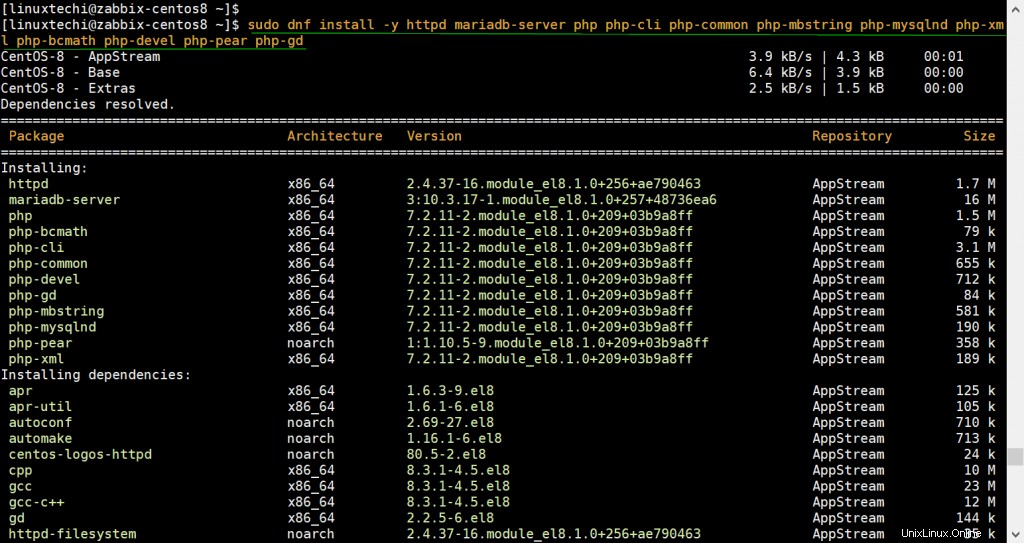
Une fois les packages ci-dessus installés avec succès, démarrez le serveur Web et le moteur de base de données MariaDB comme indiqué
$ sudo systemctl enable httpd --now $ sudo systemctl enable mariadb --now
Étape 3) Créer une base de données pour Zabbix
Une fois la pile LAMP en place, vous devez configurer une base de données pour que le serveur Zabbix stocke ses fichiers.
Avant de configurer la base de données pour Zabbix, définissez d'abord le mot de passe root mysql, désactivez les connexions root à distance et supprimez la base de données de test. Exécutez "mysql_secure_installation ", l'exemple est illustré ci-dessous :
$ sudo mysql_secure_installation
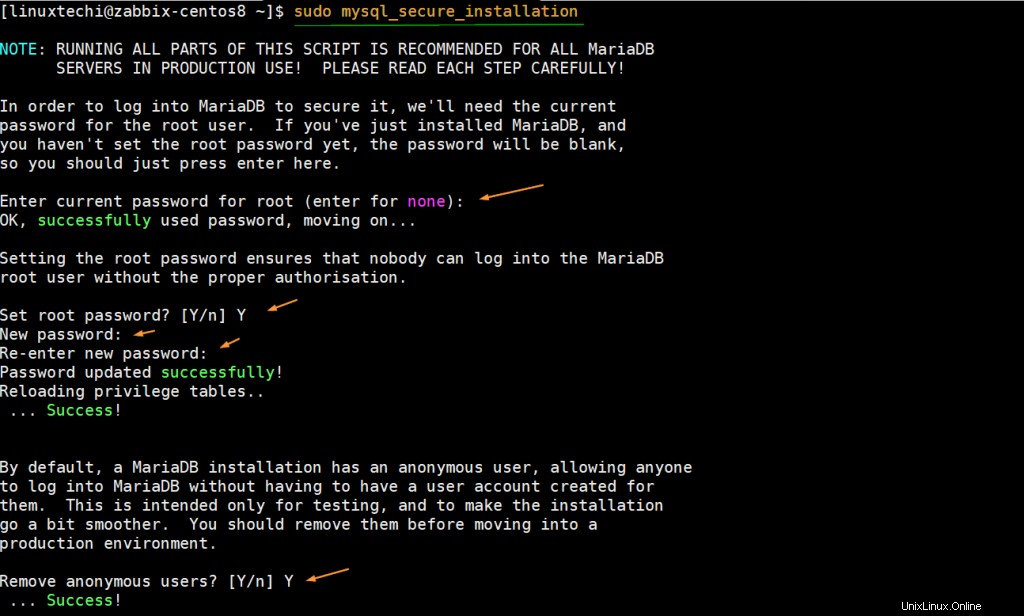
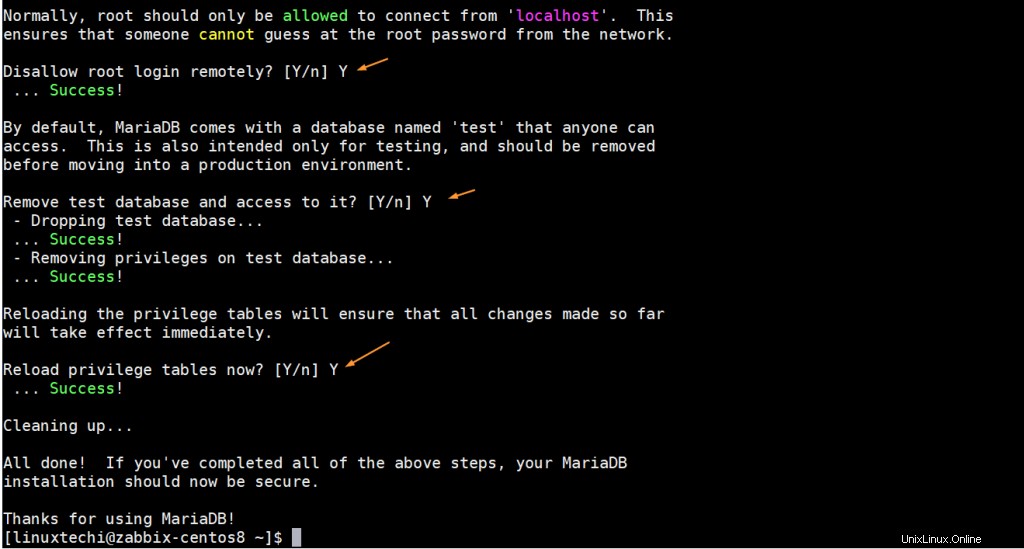
Maintenant, connectez-vous au serveur MariaDB
$ mysql -u root -p
Utilisez le même mot de passe root que vous avez défini dans la commande ci-dessus.
Pour créer et configurer la base de données (zabbix_db), exécutez la commande :
CREATE DATABASE zabbix_db CHARACTER SET utf8 collate utf8_bin;
Créez ensuite un utilisateur de base de données (zabbix_user) et accordez-le, puis accordez tous les droits sur la base de données.
GRANT ALL ON zabbix_db.* TO 'zabbix_user'@'localhost' IDENTIFIED BY '[email protected]@123#';
Enfin, rechargez le tableau des subventions pour que les modifications prennent effet et se terminent
FLUSH PRIVILEGES; EXIT;
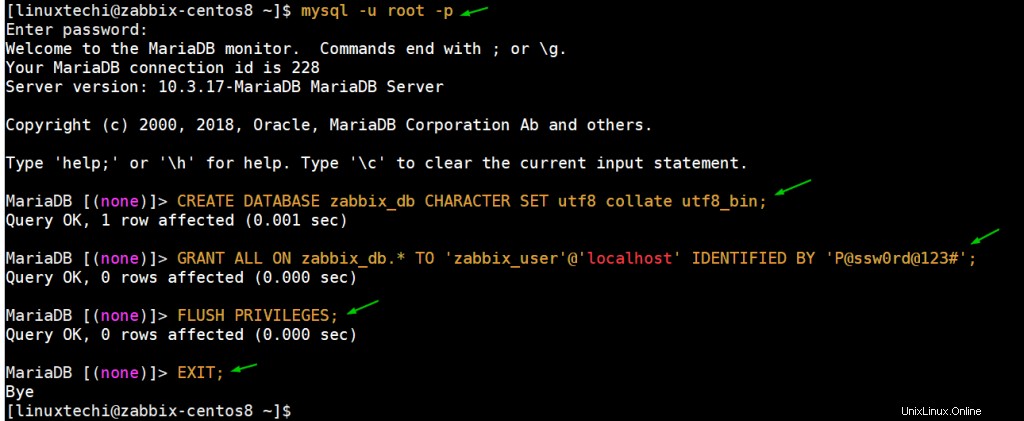
La base de données pour Zabbix est en place, configurez maintenant le référentiel Zabbix et installez le serveur Zabbix dans les prochaines étapes.
Étape 4) Configurer le référentiel Zabbix
Le référentiel Zabbix n'est pas inclus par défaut, et pour cette raison, vous devez l'ajouter manuellement sur votre système. Pour ce faire, exécutez
$ sudo rpm -Uvh https://repo.zabbix.com/zabbix/5.0/rhel/8/x86_64/zabbix-release-5.0-1.el8.noarch.rpm
Étape 5) Installer le serveur Zabbix
Avec le référentiel Zabbix en place, continuez et installez Zabbix et les packages associés en exécutant la commande ci-dessous :
$ sudo dnf install -y zabbix-server-mysql zabbix-web-mysql zabbix-agent zabbix-apache-conf
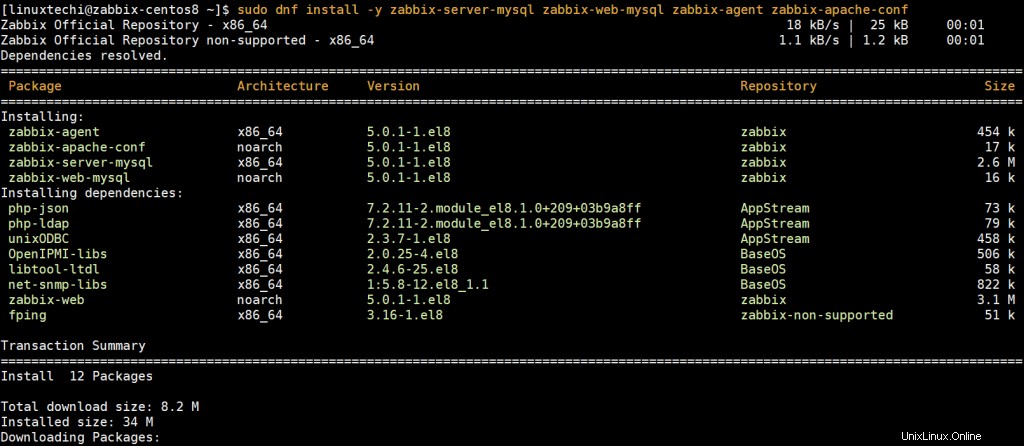
Vous obtiendrez la sortie ci-dessous comme confirmation que Zabbix et les dépendances associées ont été installées
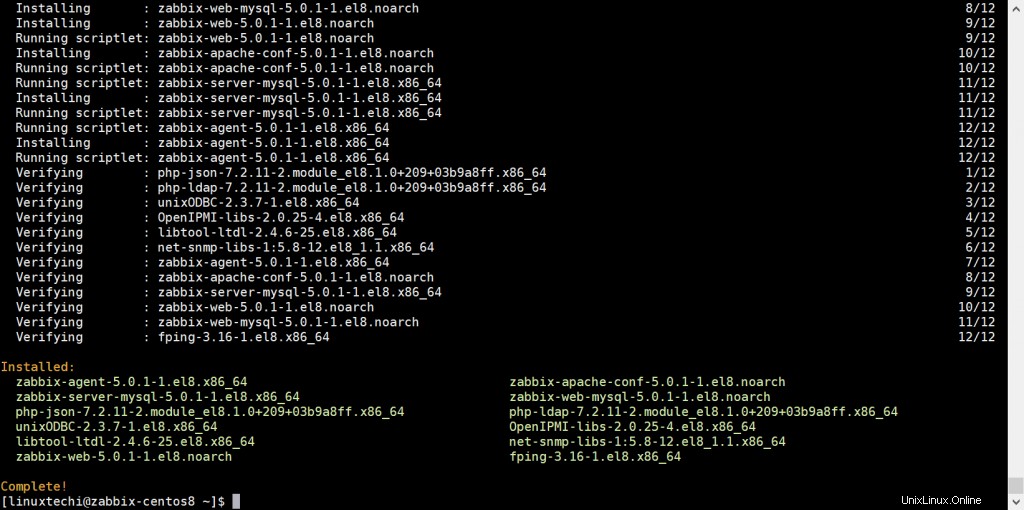
Vous pouvez maintenant continuer et démarrer le serveur Zabbix, l'agent, le serveur Web Apache et PHP-FPM
$ sudo systemctl start zabbix-server zabbix-agent php-fpm httpd
Ensuite, activez les services pour qu'ils démarrent lors d'un redémarrage ou au démarrage :
$ sudo systemctl enable zabbix-server zabbix-agent php-fpm
Par défaut, le serveur Zabbix écoute sur le port 10050 tandis que l'agent Zabbix écoute sur le port 10051. Vous pouvez confirmer si les 2 services écoutent en exécutant la commande netstat comme indiqué :
Remarque : Si la commande netstat n'est pas installée sur votre système, installez-la d'abord à l'aide de la commande :
$ sudo dnf install net-tools -y $ sudo netstat -tunlp
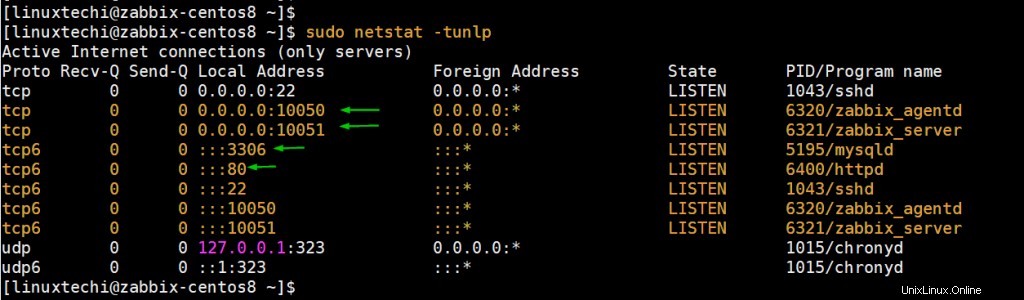
Étape 6) Configurer le serveur Zabbix
La première étape de la configuration de Zabbix consiste à importer le schéma de la base de données dans la base de données créée pour Zabbix à l'étape 2. Exécutez donc les commandes ci-dessous :
$ cd /usr/share/doc/zabbix-server-mysql/ $ sudo zcat create.sql.gz | mysql -u zabbix_user -p zabbix_db
Dans la commande ci-dessus, spécifiez le mot de passe zabbix_user que nous avons créé lors de la création de la base de données Zabbix. (Dans mon cas, le mot de passe zabbix_user serait [email protected]@123#)
Ensuite, spécifiez les informations de la base de données Zabbix dans le zabbix.conf fichier comme indiqué
$ sudo vi /etc/zabbix/zabbix_server.conf
Soyez à l'affût des attributs de base de données suivants :DBHost , NomDB , UtilisateurDB et DBPassword et remplissez-les en fonction des informations d'identification de la base de données.
DBHost=localhost DBName=zabbix_db DBUser=zabbix_user [email protected]@123#
Enregistrez et quittez le fichier.
Enfin, définissez le fuseau horaire en modifiant le fichier zabbix.conf dans /etc/php-fpm.d/zabbix.conf .
Par exemple, pour définir le fuseau horaire à Londres, en Europe, modifiez le fichier comme indiqué
php_value[date.timezone] = Europe/London
Voici des fuseaux horaires supplémentaires que vous pouvez utiliser.
Une fois que vous avez terminé, enregistrez et quittez. Ensuite, redémarrez les services Zabbix et PHP-FPM pour appliquer les modifications apportées.
$ sudo systemctl restart zabbix-server zabbix-agent php-fpm httpd
Étape 7) Configurer les règles de pare-feu pour Zabbix
Pour autoriser l'agent Zabbix d'autres serveurs à accéder au serveur Zabbix, vous devez ouvrir les ports Zabbix et le port 80 associés au serveur Web Apache sur le pare-feu. Par conséquent, exécutez les commandes ci-dessous :
$ sudo firewall-cmd --permanent --add-port=10050/tcp $ sudo firewall-cmd --permanent --add-port=10051/tcp $ sudo firewall-cmd --permanent --add-port=80/tcp
Pour enregistrer les modifications, rechargez le pare-feu
$ sudo firewall-cmd --reload
Étape 8) Finaliser l'installation de Zabbix via un navigateur
Avec toutes les configurations en place, il ne reste plus qu'à finaliser l'installation via un navigateur. Par conséquent, lancez votre navigateur et parcourez l'adresse du serveur comme indiqué :
http://server-ip/zabbix
Vous obtiendrez une page "Bienvenue" comme indiqué :Cliquez sur "Étape suivante" pour passer à l'étape suivante
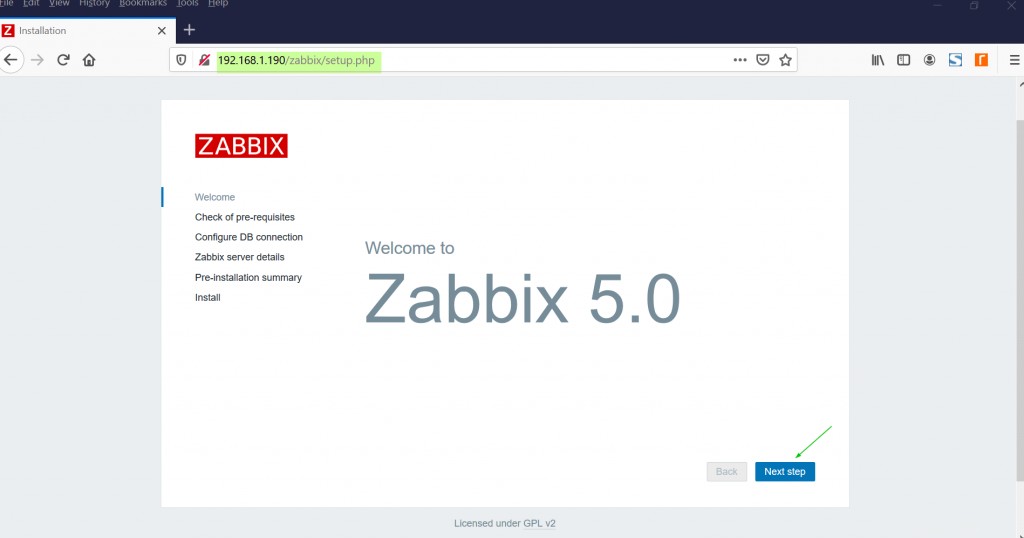
La page suivante affiche tous les prérequis nécessaires à l'installation de Zabbix. Si des erreurs s'affichent, cliquez sur le bouton "Retour" et installez ce qui manque. S'il n'y a pas d'erreurs comme indiqué, cliquez sur "Étape suivante" pour poursuivre l'installation.
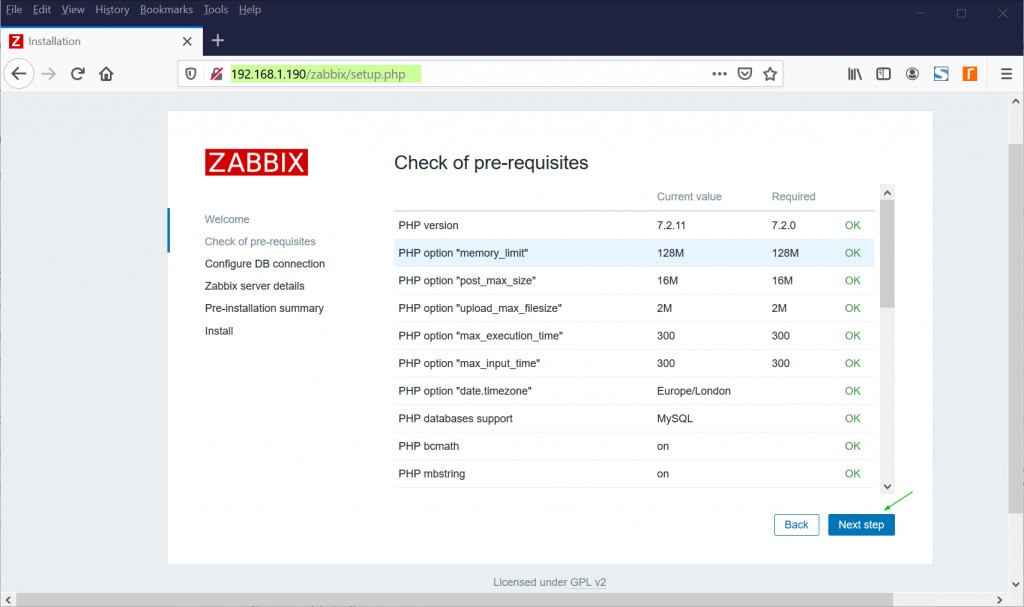
À l'étape suivante, fournissez les détails de la base de données comme indiqué et cliquez sur "Étape suivante '
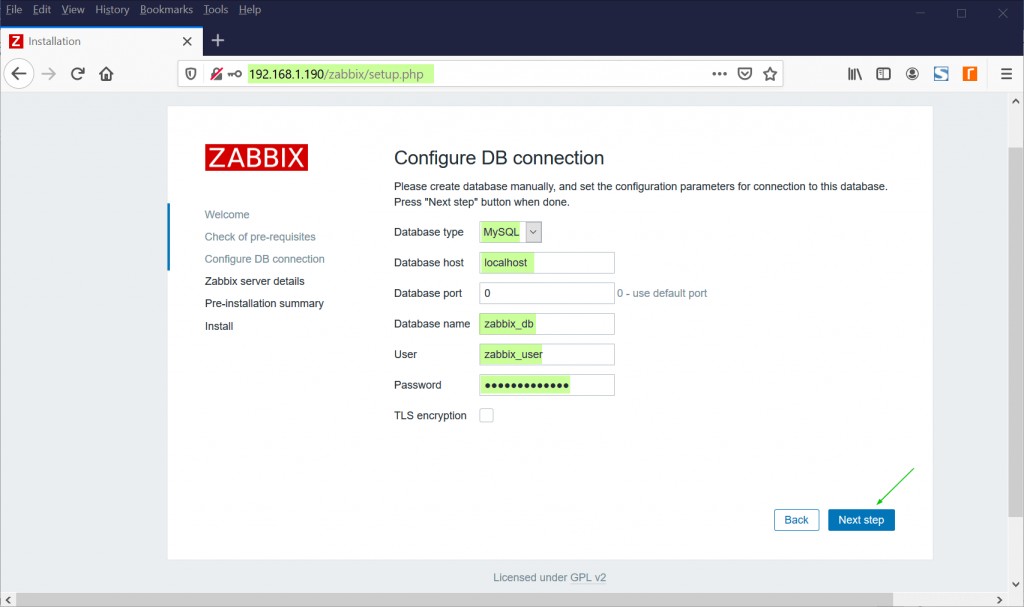
Ensuite, spécifiez le nom de votre serveur de base de données comme indiqué dans le 'Nom ' champ de texte. Laissez les autres détails tels quels et cliquez sur "Étape suivante '
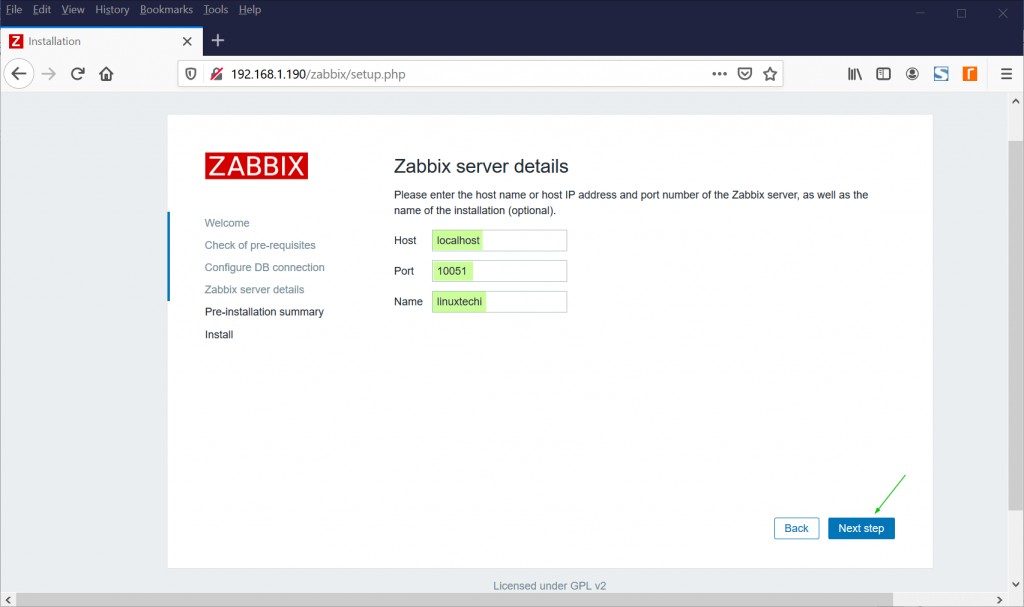
La page suivante vous présente un résumé des informations de base de données que vous avez fournies. Si tout va bien, cliquez sur "Étape suivante '. Sinon, revenez en arrière et apportez des corrections si nécessaire.
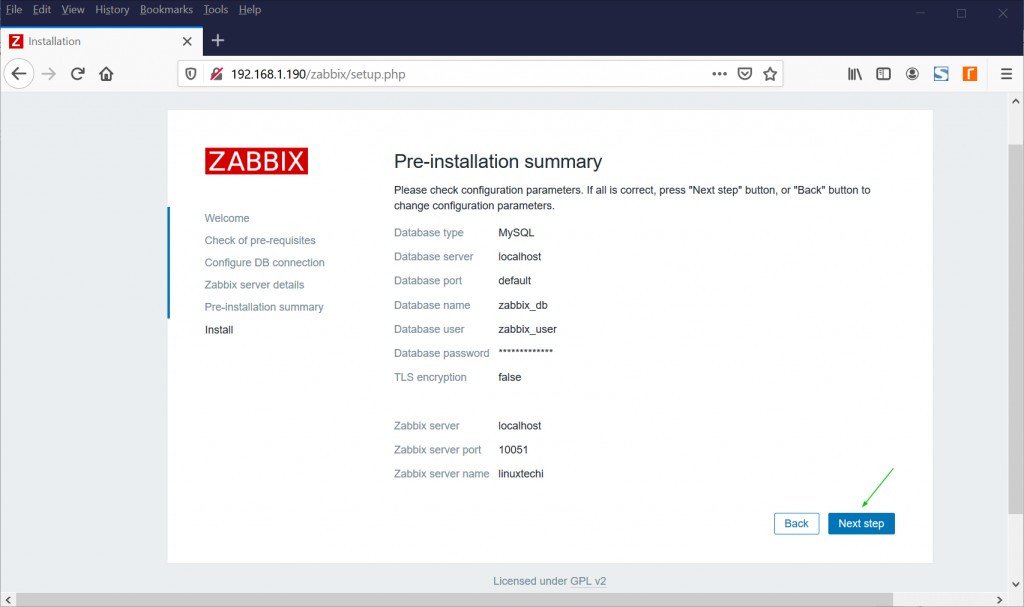
Si les détails que vous avez fournis sont corrects, vous recevrez une notification ci-dessous indiquant que vous avez installé avec succès le serveur Zabbix. Cliquez sur 'Terminer '.
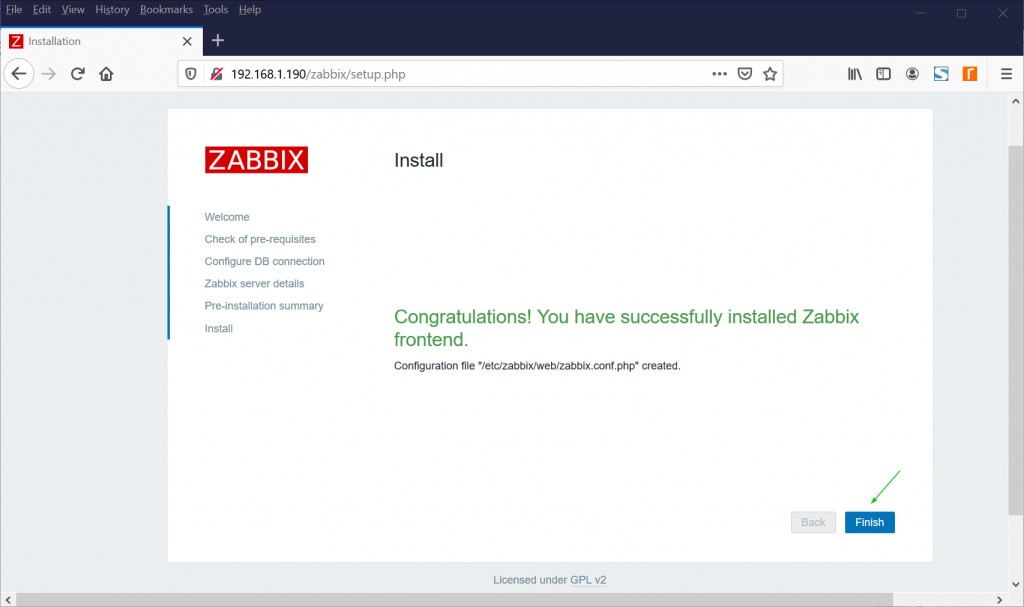
Une page de connexion s'affichera ci-dessous :Utilisez Admin comme nom d'utilisateur et zabbix comme mot de passe pour se connecter.
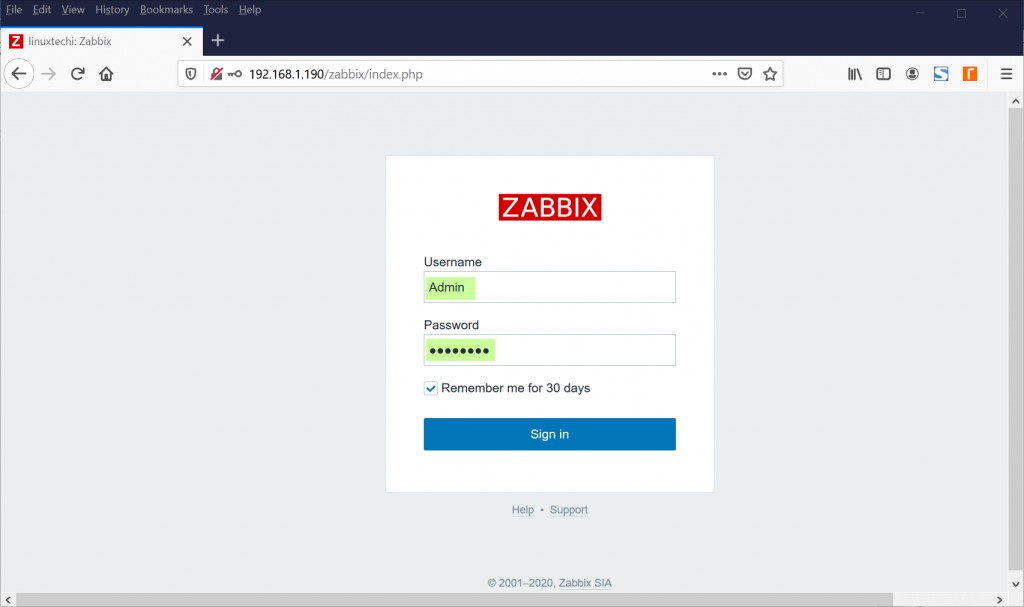
Enfin, vous obtiendrez le tableau de bord affiché comme indiqué.
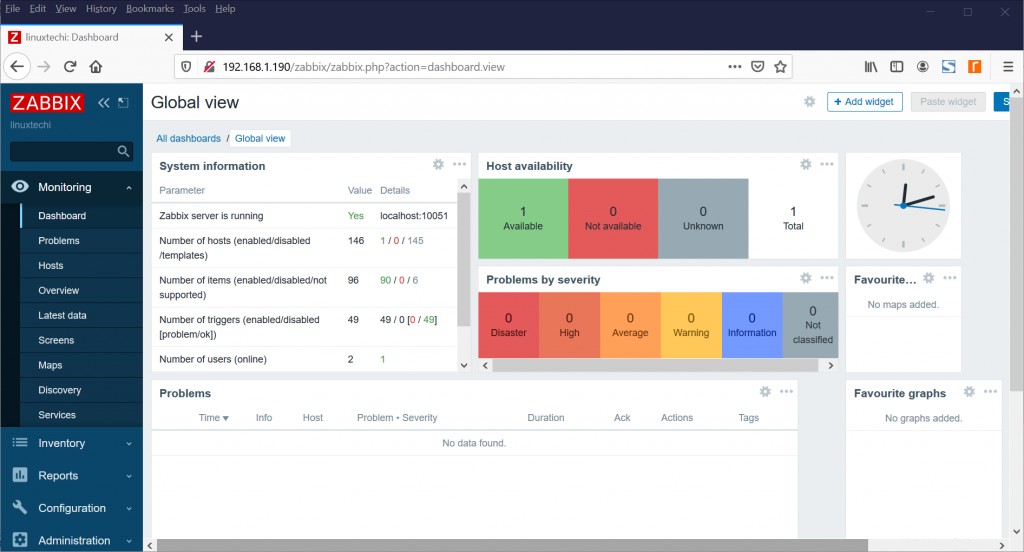
Bravo! vous avez réussi à installer le serveur Zabbix sur CentOS 8.
Lire aussi :Comment ajouter un hôte Windows au serveur Zabbix pour la surveillance